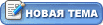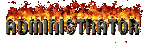На данный момент программа имеет поддержку следующих телефонов:
C200 C210 C230 D410 E300 E600 E710 S300 X120 X140 X200 X300 X450 X461 X481 X510 X530 X610 После того, как скачали, устанавливаем программу. Эта версия стандартно поддерживает редактирование 4-х версий прошивок: C200XEDL1, X120XEDJ2, X120XEEC1, X450XEDH1, но далее я опишу, как добавить к программе поддержку другой прошивки и даже расскажу, как сделать поддержку самому.
Замена ресурсов
После запуска программы высветится окошко с номерами Web Money кошельков для поддержки автора, нажимаем Thank you!, и появится главное окно программы.
Для начала нужно выбрать версию прошивки, для которой мы будем подготавливать мультимедиа-патчи. Для этого заходим в меню Настройки/Версия прошивки и выбираем там ту версию, которая нам нужна. Жмём Ок, программа попросит, чтобы её перезапустили, перезапускаем.Теперь программа готова для работы!
Некоторые тонкости программы
1) Когда нажимаем кнопку Создать патч, то патч создаётся только для тех ресурсов на какой вкладке мы его нажали. Т.е. патч нужно создавать отдельно для звуков, игр и картинок
2) Программа имеет такую специфику, что в каждом патче заново прописывается вся таблица ресурсов. Т.е. если вы, допустим, заменили первый звук смс, создали патч, прошили его, затем создали новый патч на замену 2-го звука смс, где первый звук смс был стандартным, то первый звук не останется, а станет стандартным. Также для картинок и игр...
3) Вкладка Создать патч по идее позволяет закодировать в шестнадцатиричный код любой файл и создать S3-патч на его вставку, но эта опция почему-то не работает, так что даже не пытайтесь...
Замена звуков
Переходим на вкладку Менеджер мелодий. Слева видим список звуков, которые доступны для замены, справа - ползунок регулировки громкости (только для первых 25 звуков), чуть ниже показано, сколько байт той самой "невидимой в телефоне" памяти мы заняли для патча, и сколько свободно.
Для замены звука нажимаем один раз слева на его названии, справа от ползунка регулировки громкости нажимаем значок папки (открыть мелодию) и выбираем новую мелодию, затем, если доступно, настраиваем громкость звука. Если нужно восстановить стандартный звук, жмём Использовать стандартную мелодию
И так каждый звук, который желаем заменить. После того, как закончили, жмём Создать патч (если кнопка недоступна, значит переполнена память)
После сохранения патча прошиваем его в телефон.
P.S.В прошивках стоит стандартное ограничение на размер воспроизводимого звука - 64 Кб. В поддержке к X120ResMan'у обычно прописывается патч на увеличение этого ограничения до 100 кб, так что звук, который весит более 100 кб, в телефоне воспроизводится не будет (если не установлен патч на мелодии неограниченного размера)
Для таких моделей, как X120 и S300 патч, который в других моделях увеличивает ограничение с 64 до 100 кб, вообще снимает ограничения, так что для этих моделей можно вставлять звуки любого размера
При регулировке громкости нормальная громкость - 85 %, далее уже динамик как правило не выдерживает (начинает подхрипывать)
Замена игр
Здесь такой же принцип, как и при замене мелодий.
Переходим на вкладку Замена JAVA-игр, слева читаем небольшую инструкцию и делаем всё по ней. Добавлю лишь, что для AGERE-телефонов подходят многие игры для Samsung'а X100, которых в интернете безмерно много. Размер jar-файла не должен превышать 100 Кб для нормального запуска игры или приложения
Замена картинок
Здесь такой же принцип, как и при замене мелодий и игр.
Переходим на вкладку Менеджер картинок Слева читаем, то, что написано. Ищем картинку, которую желаем заменить,смотрим её разрешение, выделяем её и заменяем на свою (с таким же разрешением, как стандартная)
P.S. Цвет прозрачности в AGERE-моделях - цвет с кодом 000008. Это означает, что цвет с этим кодом в телефоне отображаться не будет..
ДОБАВЛЕНИЕ КАРТЫ СВОЕЙ ПРОШИВКИ
Если программа не поддерживает прошивку, которая установлена в вашем телефоне, можно ёё добавить
ВНИМАНИЕ! Если вы нашли карту прошивки, которая для вашей модели телефона, но у вас в телефоне установлена другая версия прошивки, то НЕ НАДО просить кого-либо сделать карту именно для вашей прошивки! Вам достаточно скачать из интернета ту версию прошивки, для которой есть карта и прошить её в телефон (изменить версию прошивки телефона), что будет во много раз легче создания новой карты...
Инструкция по добавлению карты:
1) Заходим в папку X:Documents and Settings"Имя текущего пользователя"Application DataX120ResMan, где X - это имя системного диска (на котором стоит ОС)
P.S. Для того, чтобы пройти по этому пути, включите отображение скрытых и системных файлов и папок, зайдя в меню Сервис/Свойства папки, перейдя на вкладку Вид. Поставьте флажок Показывать скрытые файлы и папки Это для Windows XP, в других версиях Windows всё делается почти аналогично...
2) Создаем в этом каталоге папку и называем её также, как называется прошивка (чтобы карта появилась, важно именно создать новую папку, а не скопировать её откуда-нибудь) и копируем в неё из папки с новой картой четыре папки: Data, TempMelodies, TempPic и TempJava
3) Запускаем саму программу и в Настройки - Версия прошивки в списке прошивок выбираем название новой прошивки и пользуемся.